Het dialoogvenster Verwijderen bevestigen uitschakelen in Outlook

Als u veel e-mails verwijdert bij het doorbladeren van uw Postvak IN van Outlook, hebt u mogelijk de optie ingeschakeld om de map met verwijderde items automatisch te legen bij het afsluiten van Outlook. Dat is handig, maar je moet hoogstwaarschijnlijk elke keer de verwijdering van de e-mails bevestigen.
Of je handmatig veel e-mails naar de prullenbak stuurt, of je hebt regels ingesteld om e-mails om te leiden waarvan je weet dat je ze niet wilt , dat vervelende bevestigingsvenster wordt toch weergegeven. Begrijp me niet verkeerd, in dat bevestigingsdialoogvenster kun je je hide opslaan als je per ongeluk een e-mail hebt verwijderd die je niet wilde. Als u er echter op staat dat niet wordt gevraagd of u zeker weet dat u alles in de map Prullenbak of Verwijderde items permanent wilt verwijderen, kunt u het dialoogvenster uitschakelen.
OPMERKING: deze procedure is ook van toepassing op het verwijderen van taken. agenda-items en notities in Outlook.
Om het dialoogvenster voor het bevestigen van de verwijdering uit te schakelen, opent u Outlook en klikt u op het tabblad "Bestand" in het hoofd Outlook-venster.
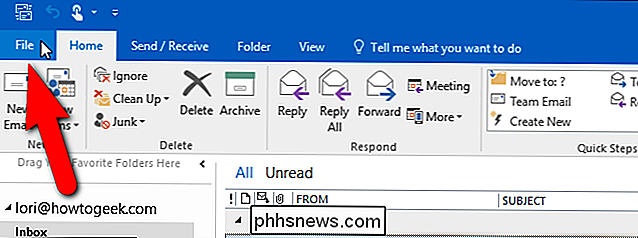
Klik in het backstage-venster op "Opties" in de lijst met items aan de linkerkant.
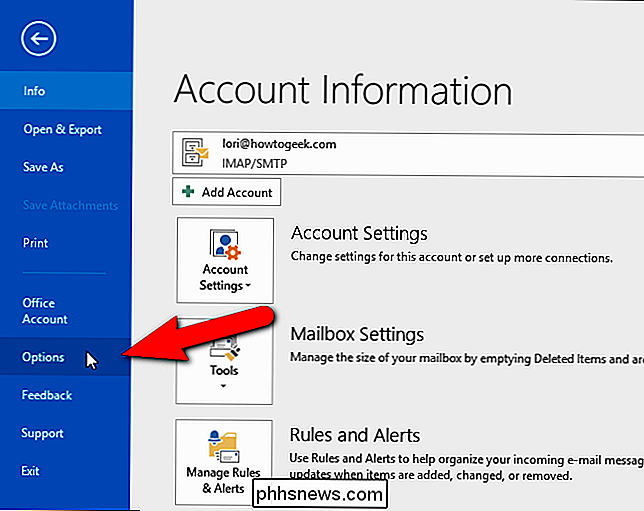
Klik op "Geavanceerd" in de lijst met items aan de linkerzijde van het dialoogvenster Outlook-opties.
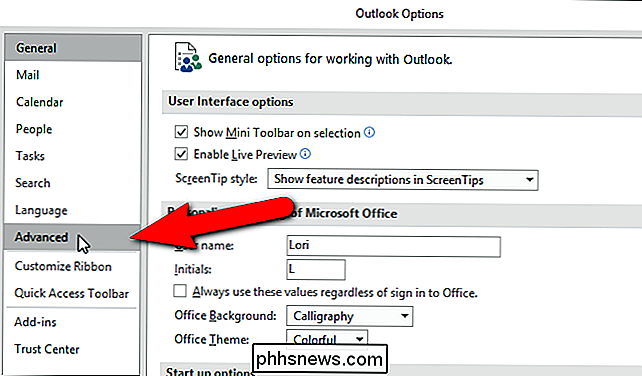
Ga naar het gedeelte Overige en klik op de bevestiging "Vragen om bevestiging voordat items permanent worden verwijderd" vak, dus er staat geen vinkje in het vak. Klik op "OK".
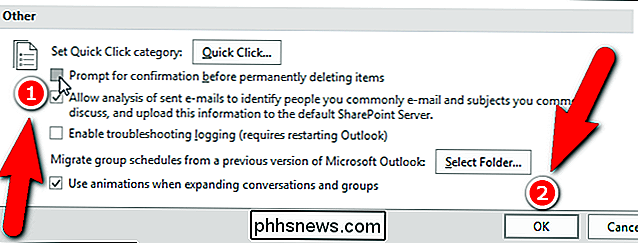
Nu wordt u niet gevraagd om het verwijderen van items te bevestigen. Houd er echter rekening mee dat als u de map Prullenbak of de map Verwijderde items leegmaakt, deze items definitief worden verwijderd en u ze niet meer kunt terugkrijgen. Dus, wanneer u deze optie uitschakelt, wees dan zeer voorzichtig met wat u in de map Prullenbak of Verwijderde Items plaatst en denk na voordat u die mappen leegmaakt.

Hoe autocorrectie uit te schakelen in Windows 10
Autocorrectie is een soort liefde / haat ding, ongeacht op welk platform u het gebruikt. In Windows 10 werkt het vrijwel hetzelfde als op andere platforms, worden verkeerd gespelde woorden automatisch vervangen als ze in het woordenboek staan en een rode onderstreping toepassen als het woord helemaal niet wordt gevonden.

Leer de Geeky-details van elk Apple-product, oud en nieuw
Als je een fan bent van Apple-producten, maar je hardware is beperkt tot wat je je kunt veroorloven, dan kun je nog steeds leuk om een reis door Apple's productgeschiedenis te maken met Mactracker. GERELATEERD: Weet precies wat er zich op je Mac bevindt met het hulpprogramma voor systeeminformatie Apple Mac-hardware is over het algemeen een eenvoudige ervaring.



